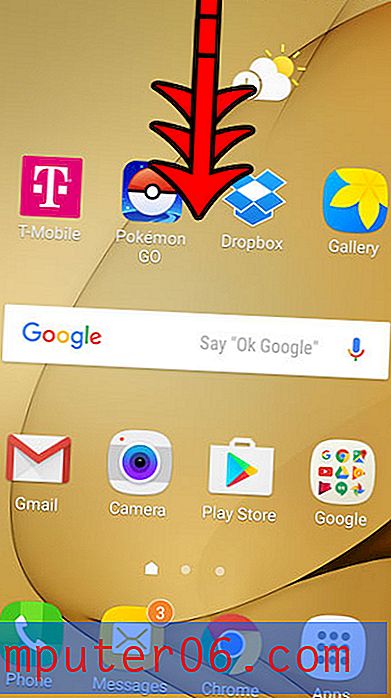Kako spojiti ćelije u tablice programa Word 2016
Koraci u ovom vodiču pokazat će vam kako spojiti dvije ili više ćelija u tablici koju ste stvorili u Microsoft Word dokumentu.
- Kliknite unutar tablice.
- Kliknite i držite na krajnjoj lijevoj ćeliji za spajanje, a zatim povucite miša da biste odabrali ostatak.
- Odaberite karticu Izgled na vrhu prozora, s desne strane tablice Dizajn .
- Kliknite gumb Spajanje stanica u odjeljku Spajanje vrpce.
Ako ste radili u jednoj od drugih popularnih aplikacija Microsoft Officea nazvanoj Excel, možda ste već upoznati s mnoštvom alata i opcija tablice koje mogu postojati za stvari poput proračunskih tablica i tablica.
U stvari, možda ste već spajali ćelije u programu Microsoft Excel, što vas je vjerojatno navelo da tražite način za spajanje ćelija u programu Word. Srećom imate mogućnost odabira stanica u Microsoft Word tablici, a zatim uzmite te odabrane ćelije i kombinirajte ih u jednu veliku pojedinačnu ćeliju. Naš vodič u nastavku pokazati će vam kako spojiti ćelije u Wordu i pomoći vam da postignete željeno oblikovanje tablice.
Kako spojiti ćelije tablice u Microsoft Word 2016
Koraci u ovom članku izvedeni su u verziji aplikacije Microsoft Word for Office 365, ali također će raditi u drugim novijim verzijama, uključujući Microsoft Word 2016 i Microsoft Word 2019.
Korak 1: Otvorite svoj dokument koji sadrži tablicu sa ćelijama koje želite spojiti.
Korak 2: Kliknite unutar tablice.

Korak 3: Kliknite prvu ćeliju koja će se uključiti u spajanje i pri tome držite pritisnutu tipku miša.
Korak 4: Povucite miša da biste odabrali ostatak ćelija koje ćete uključiti u spajanje. Spajam gornji red svoje tablice na slici ispod, što je naznačeno sivom bojom ispuna koja se pojavljuje u tim ćelijama.
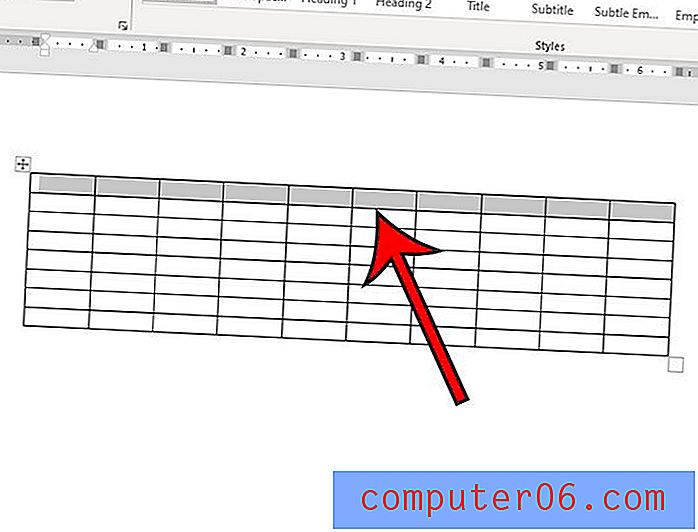
Korak 5: Odaberite karticu Izgled desno od kartice kartice Dizajn tablice na vrhu prozora.
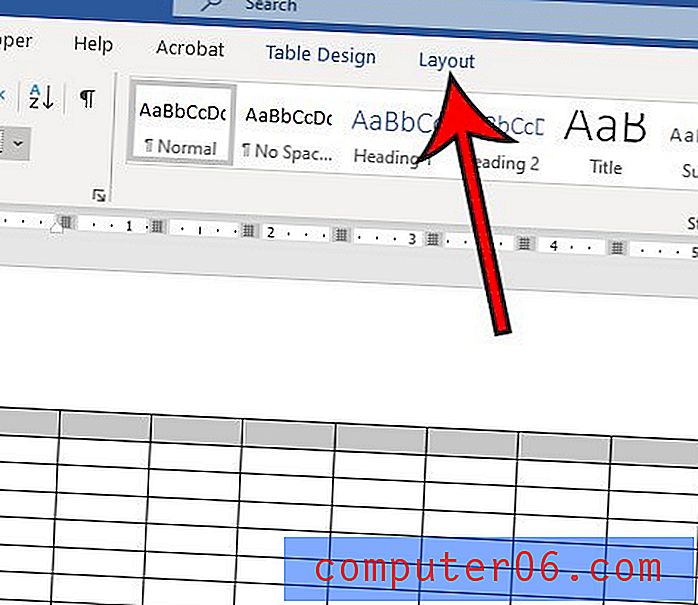
Korak 6: Odaberite opciju Spajanje ćelija u dijelu Spajanje vrpce.
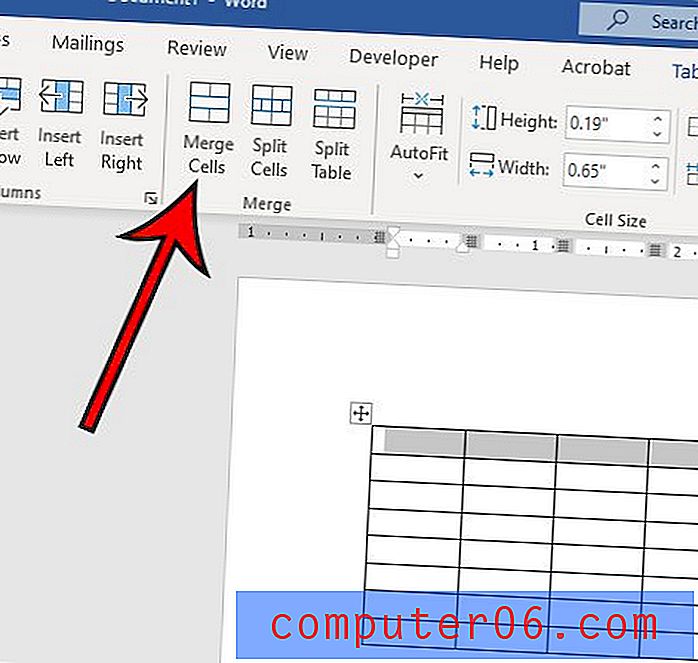
Možete i desnim klikom na odabrane ćelije tablice, a zatim odaberite opciju Spajanje ćelija koja se pojavljuje na tom izborniku prečaca.
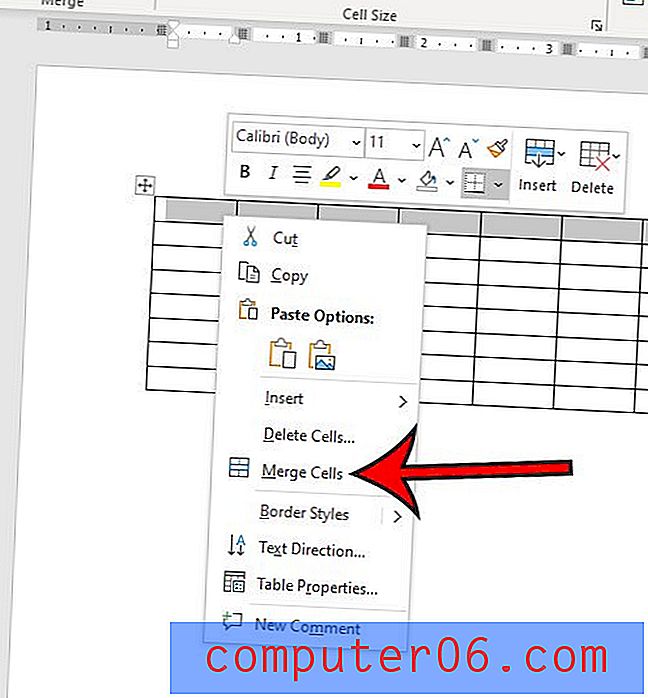
Kako ukloniti ćelije u Word 2016
Sada kada znate kako spojiti ćelije u Word tablice, također je korisno znati kako poništiti to spajanje u slučaju da slučajno spajate pogrešne ćelije ili otkrijete da trebate promijeniti svoj izgled.
Word to rješava pomoću alata Split Cells . To vam omogućuje da odaberete spojene ćelije u vašoj tablici, a zatim odredite broj redaka ili stupaca na koje bi trebalo podijeliti spojene ćelije.
Korak 1: Odaberite spojenu ćeliju koju želite podijeliti u više ćelija.
Korak 2: Kliknite karticu Izgled na vrhu prozora, s desne strane tablice Dizajn .
Korak 3: Kliknite gumb Podijeli stanice u odjeljku Spajanje grupe vrpce.
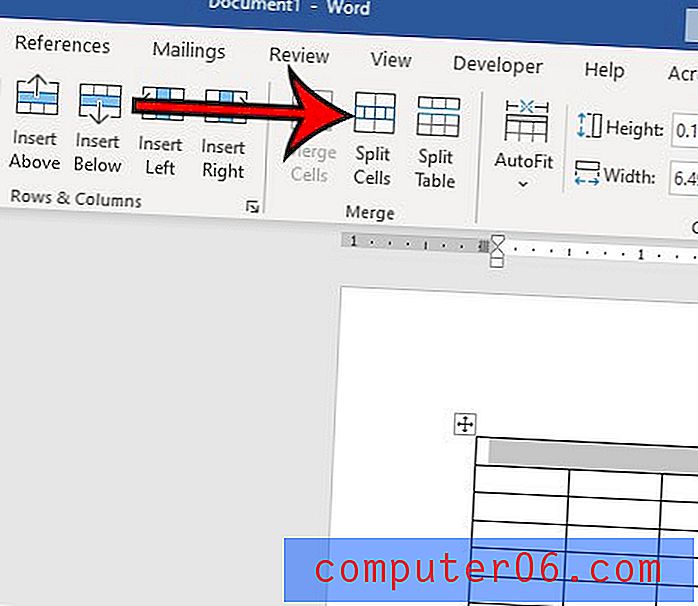
Korak 4: Odaberite broj redaka i broj stupaca za podjelu, a zatim kliknite gumb U redu .
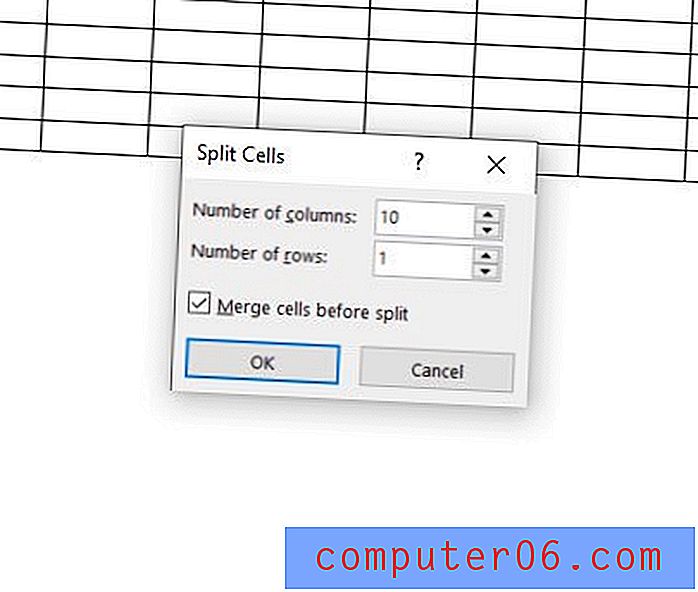
Sada kada znate kako spojiti ćelije tablice i podijeliti ćelije tablice u MS Word, trebali biste biti u mogućnosti postići gotovo svaki izgled tablice koji zahtijeva vaš Microsoft Word dokument. Za još više alata za tablice u programu Microsoft Word možete iskoristiti opciju Podjela tablice koja se također pojavljuje u odjeljku Spajanje vrpce. Ta će opcija vašu tablicu podijeliti u više tablica na temelju mjesta kretanja kursora unutar tablice.
Saznajte kako dodati prostor između stanica svoje Word tablice ako se čini da su podaci u vašim ćelijama preblizu podacima u okolnim susjednim ćelijama.